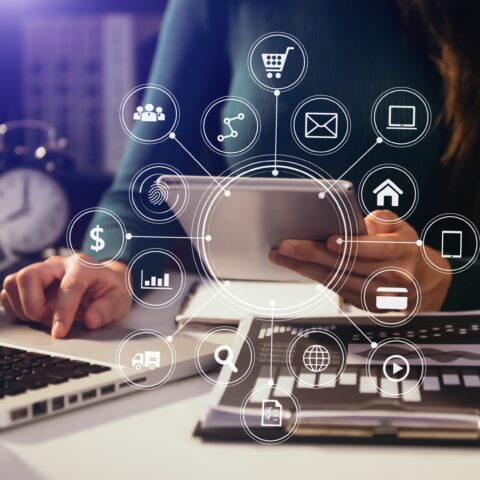RPAとExcelマクロは、いずれも業務を効率化できる性能を持ちますが、厳密には異なるシステムです。とはいえ、「RPAはただのマクロとなにが違うの?」と違いが分からず、区別できていない人も少なくありません。
この記事では、RPAとExcelマクロの違いについて、それぞれの特徴やコストなどをご紹介します。
自身で業務を効率化したい人へ向けてExcelマクロの学習方法についても解説しますので、あわせてご参照ください。
格安料金ですべてお任せ!「自動化したいこと」をお伝えいただくだけのRPAツール

オーダーメイド型RPAツール「RaBit」は、ヒアリング・設計・開発・導入・運用までプロが一気通貫サポート。業界でも格安な料金設定と充実した支援体制で、長く安心してご利用いただけます。
1.RPA・Excelマクロとは?

RPAとExcelマクロは、どちらも業務効率化を実現するための機能です。特にRPAは定型業務の自動化を目的としたツールで、業務効率化を実現できるシステムとして幅広い企業に導入されています。
ここでは、RPAとExcelマクロの違いについてご紹介します。
1-1.RPAとは定型業務を自動化するシステム
RPAとは、パソコン上で行う定型業務を自動化できるシステムです。現在は多種多様なソフトが提供されており、多くの企業が自社にあったシステムを導入しています。
RPAには、「デスクトップ型」「サーバー型」「クラウド型」の3種類のシステムがあります。それぞれ特長が異なり、自動化できる業務の幅も違うため注意が必要です。
たとえば、「クラウド型」のRPAは主にクラウド上(Webの情報収集やクラウドソフト)でしか稼働できませんが、導入・保守管理が手軽です。
一方で「サーバー型」は、部門をまたいだ業務処理を自動化しやすいものの、導入・運用に一定のスキルが求められます。
RPAは定型業務の自動化に適したシステムのため、使いやすいツールを利用すればさまざまな部門で活用できます。
こちらもCHECK
1-2.ExcelマクロとはExcelの操作を自動化する機能
Excelマクロとは、Microsoft社の表計算ソフト「Excel」に付いている機能のひとつで、Excel上の動作を自動化する機能です。
Excel上で行う操作を記録させれば、一連の作業手順を自動的に実行できます。たとえば、Excel上に集めたデータを自動的に分類して再集計、シートの印刷などもマクロなら自動化できます。
ひとたびマクロを作成すれば、その後は同じ処理をワンクリックで処理できるため、Excelを使った作業効率の向上が可能です。ただし、ExcelマクロはRPAと違って自動化できる範囲は基本的にExcel作業に限られます。
稼働範囲が狭くなってしまうため、業務効率の大幅な向上は見込めません。
ココがポイント
Excelマクロなら、Microsoft社のOfficeソフト(Wordなど)も自動化できる
1-3.ExcelにはVBAという機能もある
VBAとは、ExcelなどのOffice製品で利用できるプログラミング言語です。”マクロ”と混同されやすいですが、厳密には異なります。
- Excelマクロ
操作・動作を自動化させる機能そのもの - VBA
Excelなどのマクロ作成で動作を記述するのに必要なプログラミング言語
「Excelマクロは便利なロボット」「VBAはそれを組み立てるのに必要なパーツ」のようなイメージが近いでしょう。
Excelマクロは自動記録機能があるため、単調な動作ならVBAが必要ないケースもあります。そのため、必ずしもVBAの学習が求められる訳ではありません。
ただし、業務の効率化を注視するなら、VBAを組める人の存在は必須です。
2.RPAとExcelマクロの違い

RPAとExcelマクロはそれぞれ業務の効率化に役立つツールですが、厳密には違いを持つシステムです。自社に合ったツールを選ぶためにも、2つの違いを押さえておくのをおすすめします。
ここでは、RPAとExcelマクロの違いについてご紹介します。
2-1.自動化できる作業内容
RPAとExcelマクロのもっとも大きな違いは、自動化できる作業内容の範囲です。
RPAツールはパソコン上で行う作業全般を自動化できるシステムのため、幅広い業務を自動化できます。また、「サーバー型RPA」のようなツールを導入できれば、部門や業務をまたいだ処理も行えるため、大幅な業務効率化を実現した事例もあります。
さらに、RPAは異なるシステム同士の連携も可能です。
一方でExcelマクロは、RPAとは違ってOffice製品上でしか動作できません。異業種のシステムと連携するのは難しいほか、複雑な作業を自動化するにあたってさまざまな手間がかかってしまいます。
RPAとExcelマクロの違いは「自動化へ取り組める柔軟性の高さ」があげられ、基本的にはRPAツールのほうがシステムとして優れています。
こちらもCHECK
2-2.利用時に必要な知識
RPAとExcelマクロは、活用するのに必要な知識が違います。RPAには多種多様なソフトが登場しており、ITスキルに自信のない人が扱える簡単ツールも存在するのがメリットです。
ノーコードと呼ばれるプログラミング不要のRPAツールなら、事前学習もせずに使いこなせます。
一方、Excelマクロを使いこなすには、VBAの書き方や使い方を学ぶ必要があります。問題が発生したら自身で解決する必要があるため、トラブル対応への知識も必要です。
Excelマクロにも単調な動作なら自動で記録してくれる機能はあるものの、RPAツールに比べると自由度が違います。
マクロは前提としてVBAの知識が必要ですが、RPAソフトも多種多様なシステムが登場しており、難度もそれぞれ異なるため一概にどちらが優れているとはいえません。
2-3.処理速度
RPAとExcelマクロには処理速度に違いがあり、基本的にはRPAの方が高速です。大量のデータや作業を自動で処理する場合、Excelマクロに比べてRPAなら作業時間を短縮できるため、業務効率化に貢献します。
特に「サーバー型」「クラウド型」といったシステムのRPAツールなら、パソコンの処理能力を圧迫せずに業務を自動化できるのもメリットです。
部門や業務をまたいだ処理も行えるため、大企業がサーバー型RPAツールを導入する事例も増えつつあります。
1つのパソコンだけでシステムが稼働する「Excelマクロ」や「デスクトップ型RPA」に比べると、「サーバー型RPA」「クラウド型RPA」は優れた処理速度を持ちます。
2-4.導入・運用にかかるコスト
RPAとExcelマクロは導入・運用にかかるコストが違い、基本的にExcelマクロは追加コストがかかりません。すでにMicrosoft OfficeやExcelを導入している企業なら、Excelマクロを無料で利用可能です。
一方でRPAツールには、無料・有料を含めて多種多様なソフトが存在しており、一概にかかるコストを言及できません。
一般的には、高機能で使いやすいRPAほど、初期費用や月額利用料が掛かるケースが大半です。
ただし、月額利用料のなかにはサポート費が含まれているケースもあり、安定した業務効率化を考えている場合は、RPAの方が効果を発揮しやすくなっています。
こちらもCHECK
2-5.サポート体制
RPAツールとExcelマクロの大きな違いが、サポートの有無です。
基本的に、有料RPAツールのベンダーはサポート体制を充実させているケースが大半です。そのため、RPAの運用でトラブルがあっても対応してくれます。
なかには、マニュアル制作や社員教育のサポートプランを提供しているベンダーも存在します。
一方でExcelマクロには特にサポートプランなどは提供されていません。Excelマクロの利用でトラブルがあったり、行き詰まったりしても、基本的には自己解決能力が求められます。
有料のRPAツールはベンダーが導入・運用をサポートしてくれる事例もあるため、Excelマクロとは違って安心して利用できる点がメリットです。
3.Excelマクロの使い方の学習方法

RPAとExcelマクロはいくつかの点で違いがあるものの、どちらも業務を効率化できるツールには違いありません。そのため、自社にMicrosoft Officeが導入されている場合は、Excelマクロでコストをかけずに業務を自動化するのも選択肢のひとつです。
ここでは、Excelマクロの使い方として、操作を自動化する手順や効率的な学び方をご紹介します。
3-1.書籍で学ぶ
Excelマクロは業務の効率化に長年使われてきたツールのひとつです。そのため、入門用から実用的な機能など、さまざまな知識が書籍として公開・販売されています。
なかにはテンプレートや必要なVBAをまとめた書籍もあるため、Excelマクロを使いこなす近道になるでしょう。
ただし、書籍でExcelマクロを学ぶ場合は注意が必要です。書籍には情報が古いケースもあり、自身が利用しているExcelのバージョンと相違がある可能性があります。
ココがポイント
Excelマクロを学ぶときは、はじめにバージョンの整合性をチェックすることが大切
3-2.eラーニングで学ぶ
eラーニングとは、主にインターネットを利用した学習方法です。eラーニングなら、解説動画を見ながらExcelマクロの使い方を学べます。
手を動かしながら学べるほか、解説されている手順をそのままトレースして実行できるため、学習しやすいのもメリットです。そのため、Excelマクロの使い方がより身につきやすくなっています。
独学で効率的にExcelマクロの使い方を学びたい人にはeラーニングを使った学習がおすすめです。
3-3.スクールで学ぶ
Excelマクロを完璧に使いこなすため、VBAの本格的な使い方をスクールで学ぶのも選択肢のひとつです。
対面の研修やオンラインスクールなど、講師に質問できる環境が身の回りにあれば、効率的かつ本格的なVBAについて学習できます。
プログラミングスクールなどでもVBAのコースが解説されている事例も多々あるため、それらを利用するのもポイントです。
4.すぐに業務を効率化したいならオーダーメイドのRPAがおすすめ

RPAとExcelマクロはどちらも作業の効率化を実現できるツールですが、業務を自動化するまでに掛かる時間が違います。
Excelマクロで業務を自動化するには、VBAの自己学習など実践までに時間がかかってしまうのも事実です。一方でオーダーメイドのRPAツールなら、ベンダー側が調整してくれるため、業務効率化に役立つ仕組みを学習コスト不要で導入できます。
なかでも、RPAツールの「RaBit」なら、初期費用66,000円でヒアリングや要件定義、設計、導入、運用後のサポートまでオーダーメイド制作をワンパッケージでご提供いたします。
顧客一人ひとりに合わせたシステムをスピーディに導入できるため、RPAツールですぐに業務を効率化したい人はぜひ単純作業を98%削減する「RaBit」のご利用をご検討ください。
まとめ

RPAとExcelマクロには自動化できる範囲に違いがあり、ExcelマクロはMicrosoft Office以外の業務を管理できません。そのため、幅広い業務を自動化したい場合はRPAがおすすめです。
RPAならほかの既存システムとも連携しやすいため、業務効率を大幅に向上できます。
あわせて、導入や運用の手間を軽減したいとお考えの人は、オーダーメイド式のRPAツールを導入するのもポイント。要件定義、設計、導入まで幅広いサポートをしてもらえるため、トラブルを避けつつ業務のRPA化を実現できます。
そのときはオーダーメイドRPAの「RaBit」をご検討ください。初期費用66,000円から導入までを手厚くサポートするほか、月々10,450円のコストでご利用いただけます。
プロによるサポート体制も整っているため、Excelマクロのように自己学習手間をかけず、望んだ業務自動化の結果だけを得られます。